Wie man Probleme mit allgemeinen Audiotreibern in Windows 10 und 11 behebt
 Wenn Sie in Windows 10 oder Windows 11 Soundprobleme haben, kann das an Problemen mit dem allgemeinen Audiotreiber liegen, einem grundlegenden integrierten Treiber von Microsoft, der verwendet wird, wenn kein spezifischer Treiber installiert ist.
Wenn Sie in Windows 10 oder Windows 11 Soundprobleme haben, kann das an Problemen mit dem allgemeinen Audiotreiber liegen, einem grundlegenden integrierten Treiber von Microsoft, der verwendet wird, wenn kein spezifischer Treiber installiert ist.
Sie können dies beheben, indem Sie lernen, wie man den richtigen Audiotreiber installiert oder einrichtet. Dieser Leitfaden hilft Ihnen, häufige Fehler mit dem allgemeinen Audiotreiber zu beheben und den Sound wieder zum Laufen zu bringen.
Wie kann ich das Problem mit dem allgemeinen Audiotreiber beheben?
1. Installieren Sie Ihren Audiotreiber neu
- Drücken Sie gleichzeitig die Windows- und die X-Taste, um ein Win + X-Menü zu öffnen.
- Klicken Sie im Win + X-Menü auf Geräte-Manager.
- Doppelklicken Sie auf Audio-, Video- und Gamecontroller, um es zu erweitern.

- Klicken Sie mit der rechten Maustaste auf Ihren Audiotreiber und wählen Sie die Option Gerät deinstallieren.
- Aktivieren Sie das Kontrollkästchen Die Treibersoftware für dieses Gerät löschen.
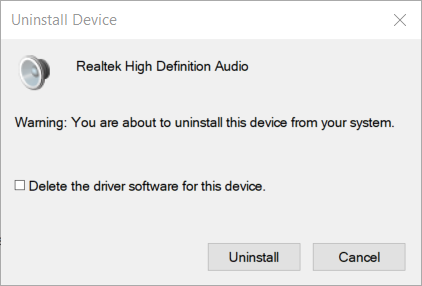
- Klicken Sie auf die Option Deinstallieren, um zu bestätigen.
- Starten Sie Ihren Desktop oder Laptop nach der Deinstallation des Audiotreiber neu.
- Öffnen Sie den Geräte-Manager erneut.
- Klicken Sie auf das Menü Aktion.
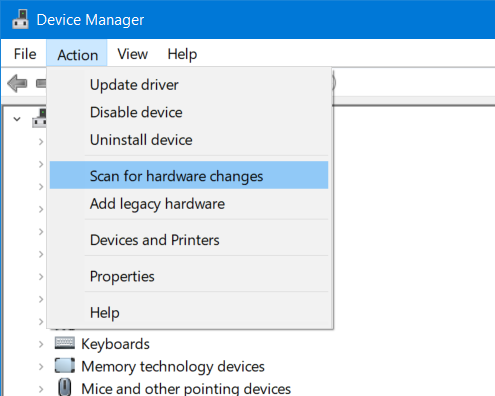
- Wählen Sie die Option Nach Hardwareänderungen suchen, um die deinstallierten Audiotreiber neu zu installieren.
Hinweis: Möglicherweise müssen Sie die Treiber für mehrere Audiogeräte, die im Abschnitt Audio-, Video- und Gamecontroller aufgeführt sind, erneut installieren, um das Problem mit dem allgemeinen Audiotreiber zu beheben.
2. Aktualisieren Sie Ihre Treiber
- Gehen Sie zu Einstellungen und wählen Sie Update & Sicherheit.
- Klicken Sie auf Nach Updates suchen und dann auf Optional Updates anzeigen.
- Wählen Sie den Abschnitt Treiber-Updates aus und erweitern Sie ihn.
- Wählen Sie die Treiber aus, die Sie aktualisieren möchten.
- Starten Sie Ihren PC neu.
Befolgen Sie diese Schritte, um Ihre Audiotreiber manuell über Windows Update einfach zu aktualisieren.
Alternativ können Sie zur Behebung des Problems mit dem allgemeinen Audiotreiber auch Software von Drittanbietern zur Treiberaktualisierung verwenden, die die neuesten Treiber für Ihren PC mit wenigen Klicks herunterlädt und installiert.
3. Überprüfen Sie den Status des Windows Audio-Dienstes
- Starten Sie das Ausführen-Tool, indem Sie gleichzeitig die Windows- und die R-Taste drücken.
- Geben Sie in Ausführen services.msc ein und klicken Sie auf OK, um das Fenster Dienste zu öffnen.
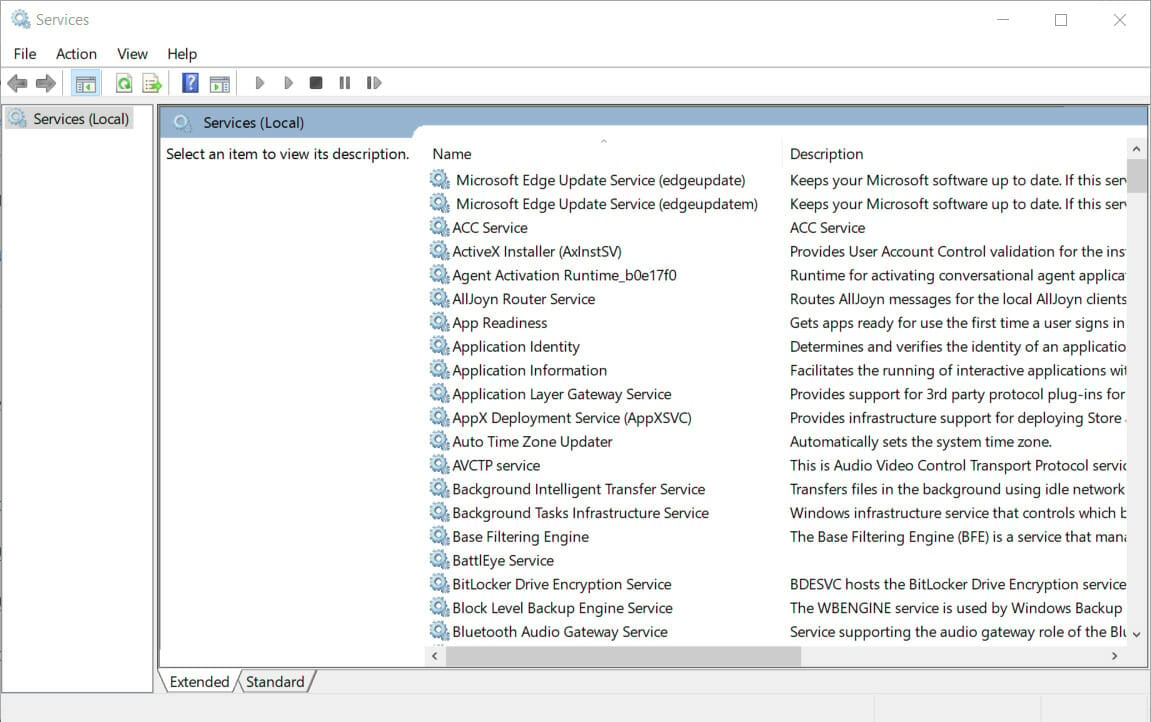
- Doppelklicken Sie auf den Windows Audio-Dienst, um das Eigenschaftenfenster zu öffnen.
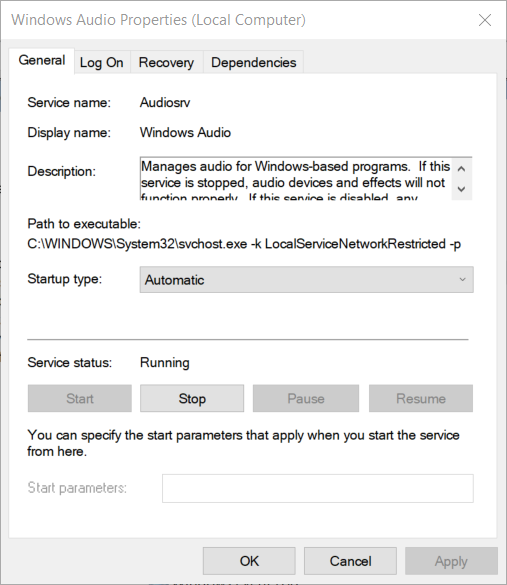
- Klicken Sie auf Start.
- Wählen Sie die Option Automatischer Start.
- Wählen Sie die Option Übernehmen.
- Klicken Sie auf OK, um das Eigenschaftenfenster zu schließen.
- Doppelklicken Sie auf den Windows Auto Endpoint Builder-Dienst.
- Klicken Sie auf die Schaltfläche Start im Eigenschaftenfenster des Windows Auto Endpoint Builders.
- Wählen Sie Automatisch im Dropdown-Menü für den Starttyp.
- Wählen Sie die Optionen Übernehmen und OK.
4. Deaktivieren Sie Audioverbesserungseffekte
- Öffnen Sie das Ausführen-Fenster.
- Geben Sie Systemsteuerung ein und drücken Sie die Eingabetaste.
- Klicken Sie auf Sound.
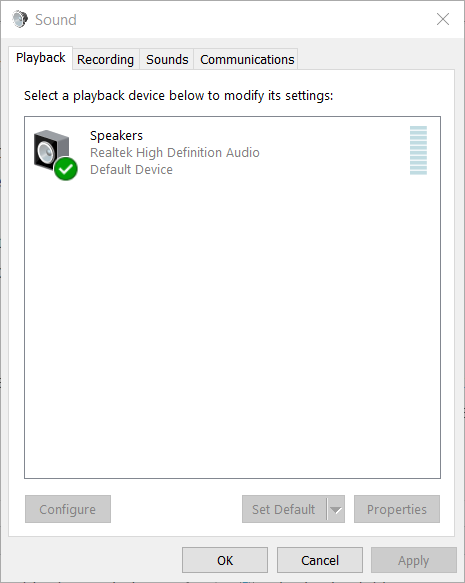
- Wählen Sie Ihr standardmäßiges Audiogerät aus und drücken Sie die Schaltfläche Eigenschaften.
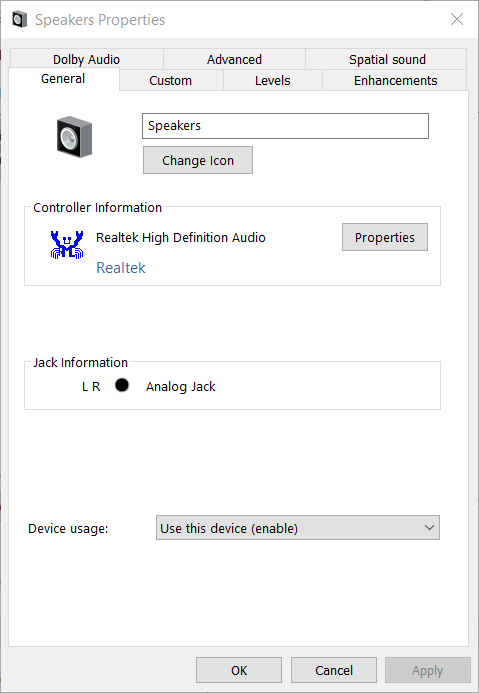
- Aktivieren Sie das Kontrollkästchen Alle Soundeffekte deaktivieren im Reiter Verbesserungen.
- Klicken Sie auf Übernehmen und OK.
Dies sind einige der besten Lösungen, die Ihnen helfen, das Problem mit dem allgemeinen Audiotreiber zu beheben.
Wenn Sie das Problem mit alternativen Lösungen beheben konnten, teilen Sie diese gerne im Kommentarfeld unten.
Wenn diese Lösungen Ihre Audio-Probleme nicht beheben, sollten Sie aktualisierte Treiber für Ihr System in Betracht ziehen. Schauen Sie sich die besten Audiotreiber für Windows 10 an oder finden Sie die neuesten Audiotreiber-Downloads für Windows 11. Für USB-Audiogeräte lesen Sie diesen Leitfaden zu den Windows USB-Audiotreibern.
Und wenn Sie den Realtek HD Audio Manager vermissen, kann Ihnen dieser Realtek-Leitfaden helfen, ihn wiederherzustellen.













